PS合成教程:创意打造坐在岩石上欣赏宇宙星空的…
2020-06-16 16:01:33来源:ps爱好者 阅读 ()

3、修改纯色图层颜色,并用涂抹工具对蒙版边缘进行涂抹。
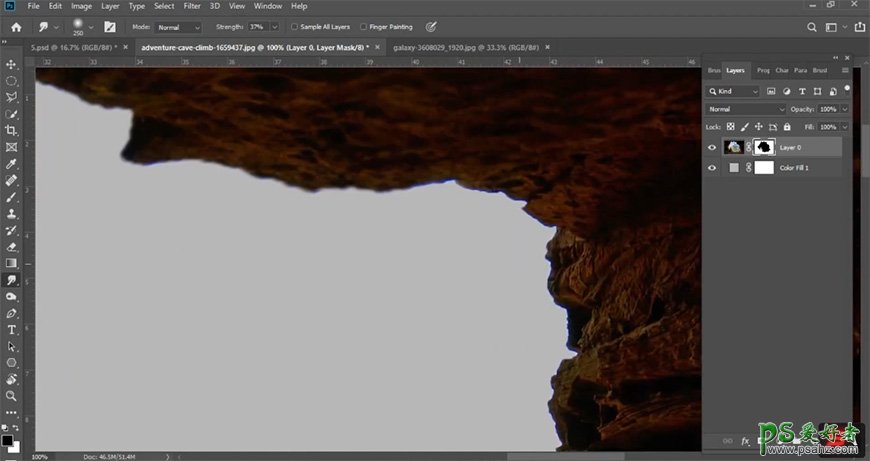
4、创建蒙版选区并新建图层,用黑色画笔对头发进行涂抹。
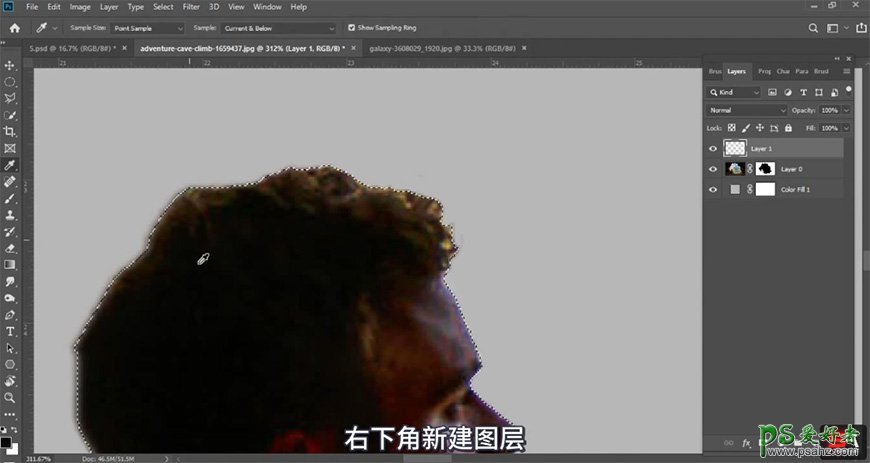
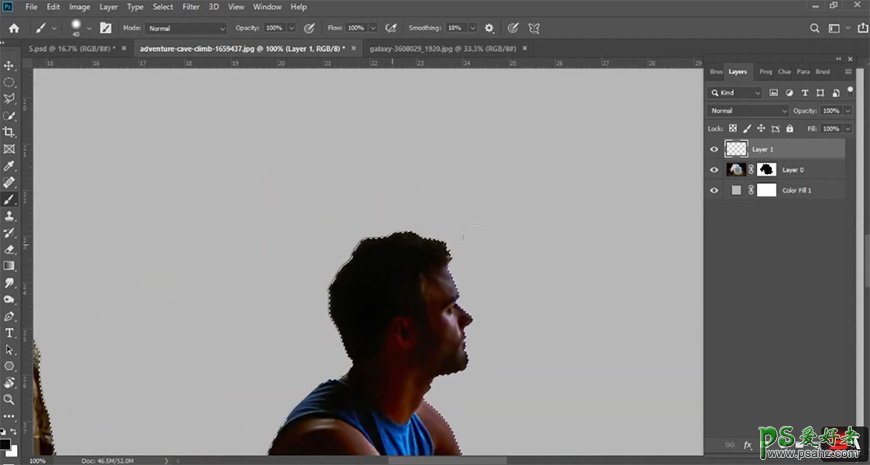
5、导入星云素材调整大小位置及变形。
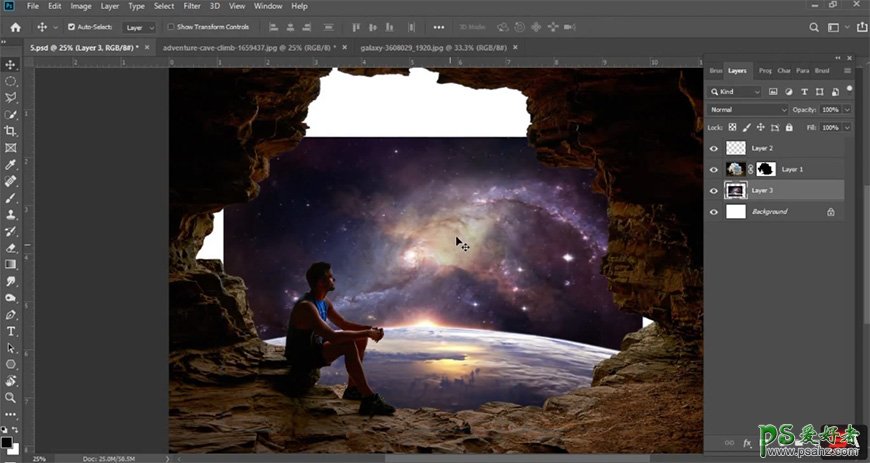
6、用选框工具复制星云边缘部分配合蒙版擦出自然过渡。
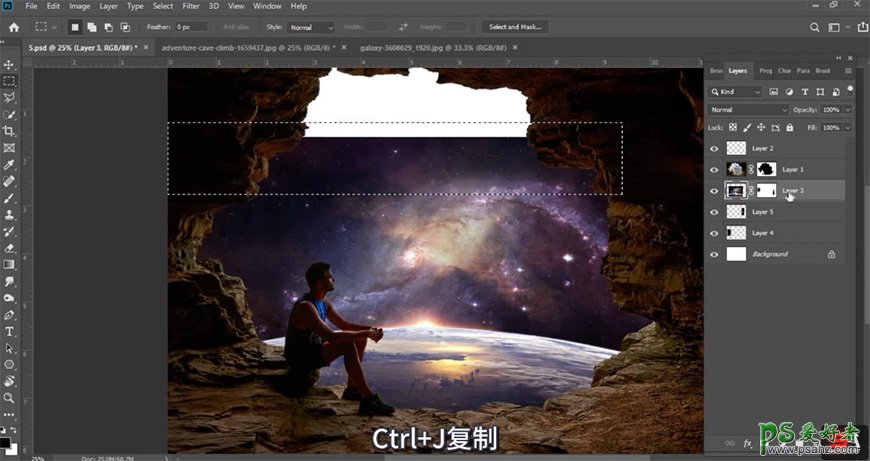
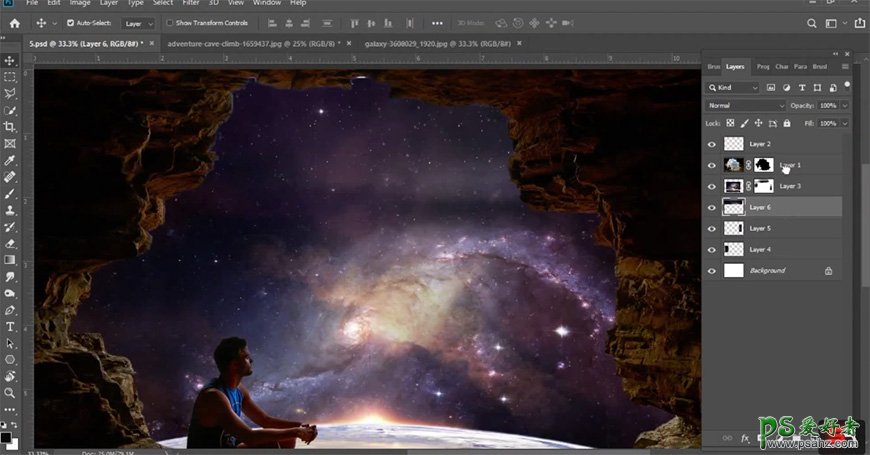
7、合并图层6和7,添加曲线调整图层剪切至合并后的图层7。
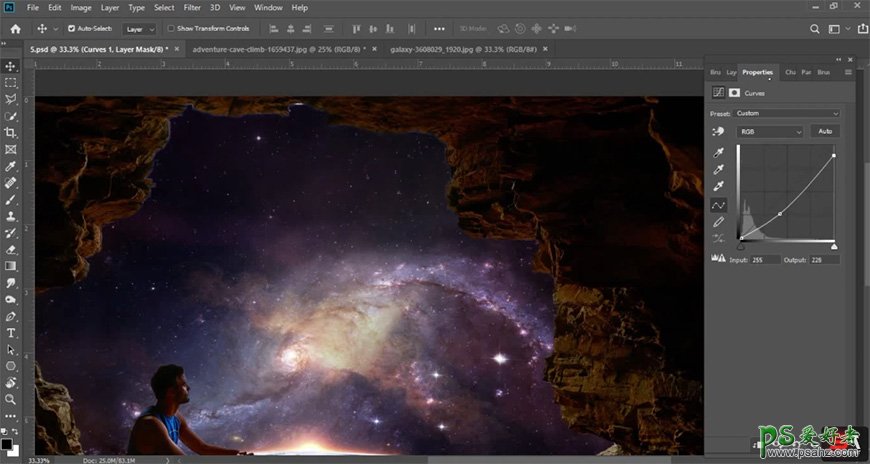
8、整理图层顺序及进行相关编组或合并。
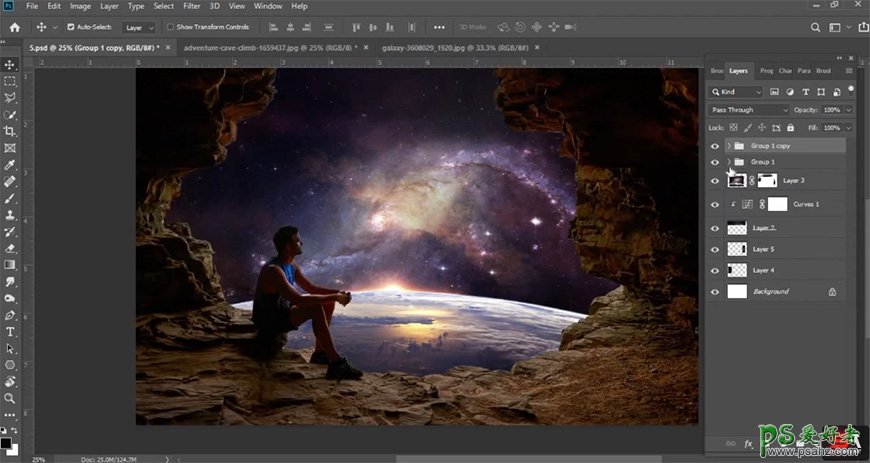
9、对组1拷贝添加曲线调整图层并剪切到该组。
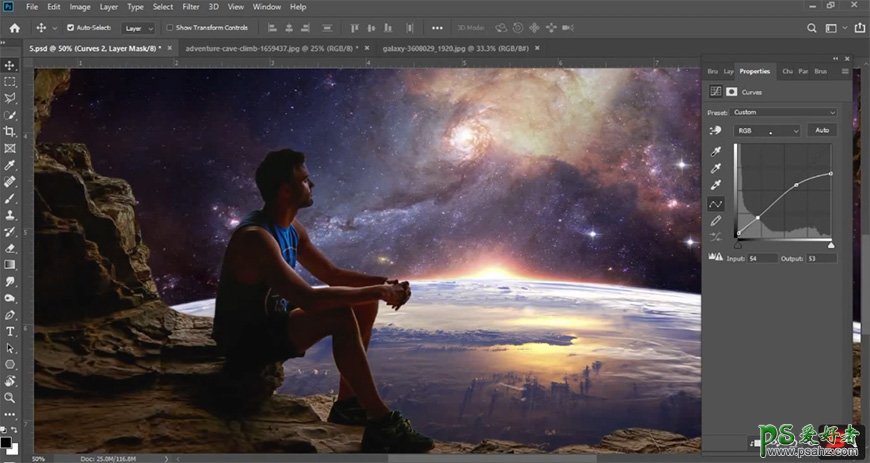
10、新建亮度对比度图层剪切至该组,调整亮度。

11、选中图层3,添加可选颜色调整图层,调整相关参数。
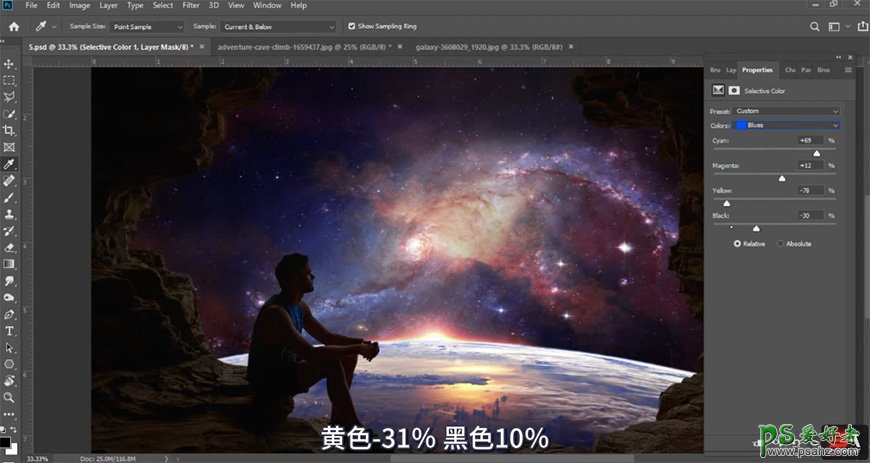
12、在最上方新建图层,调整画笔颜色及图层模式,对洞穴边缘进行涂抹。
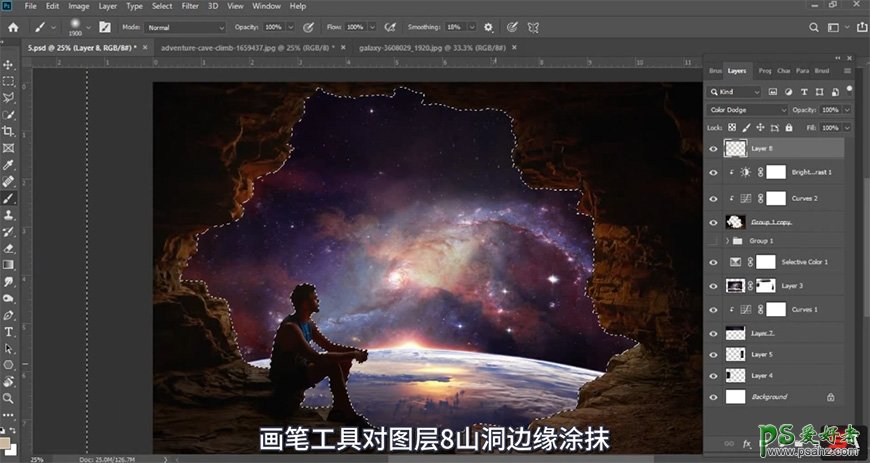
13、新建图层,调整图层模式,用画笔涂抹出人物亮部,用橡皮擦擦拭使亮部更自然,调整色相饱和度。
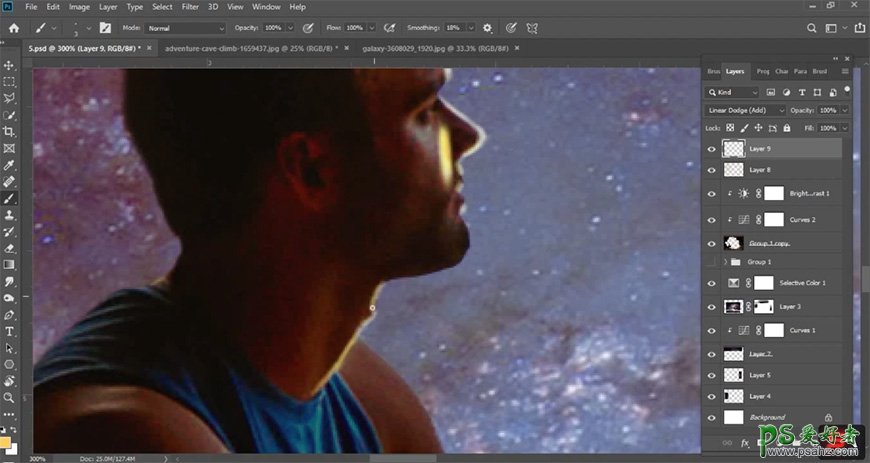
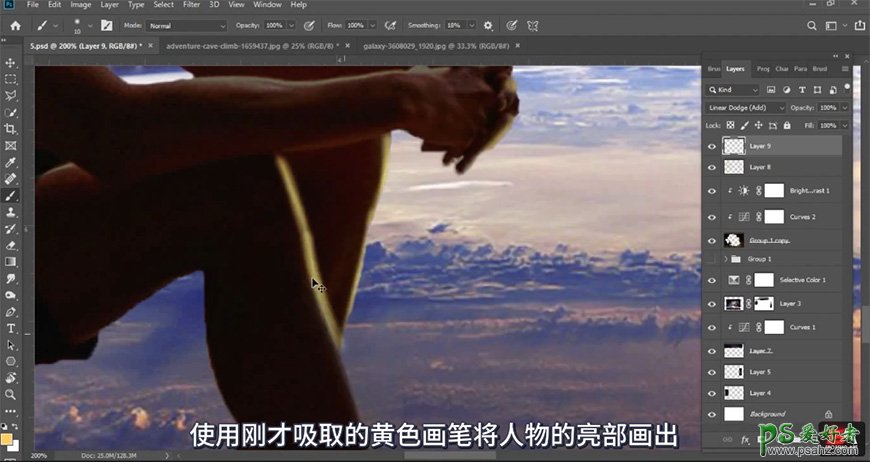
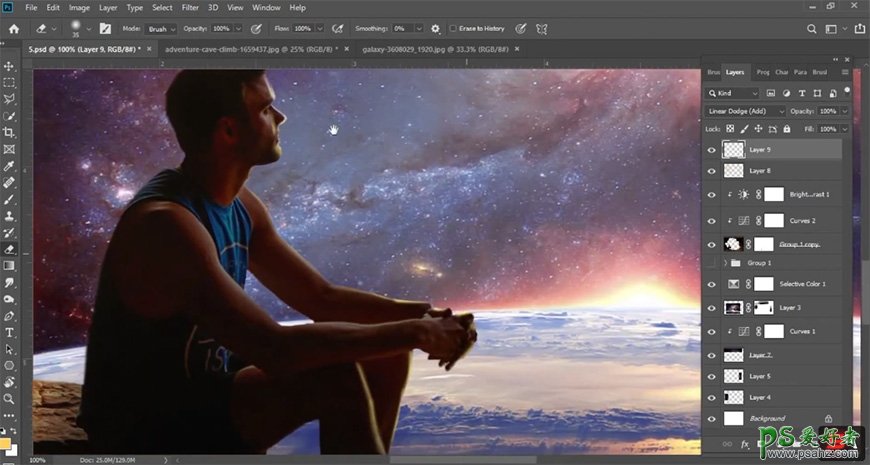
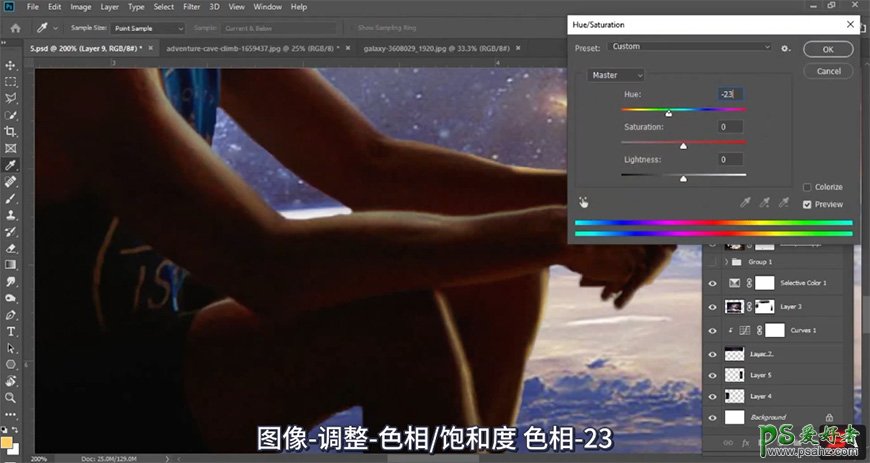
14、新建图层,调整图层模式,用画笔继续涂抹人物亮部,调整色相饱和度。
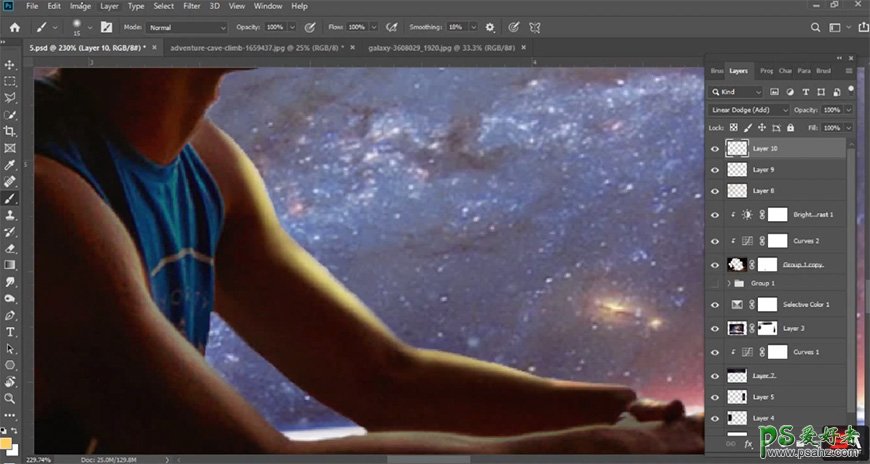
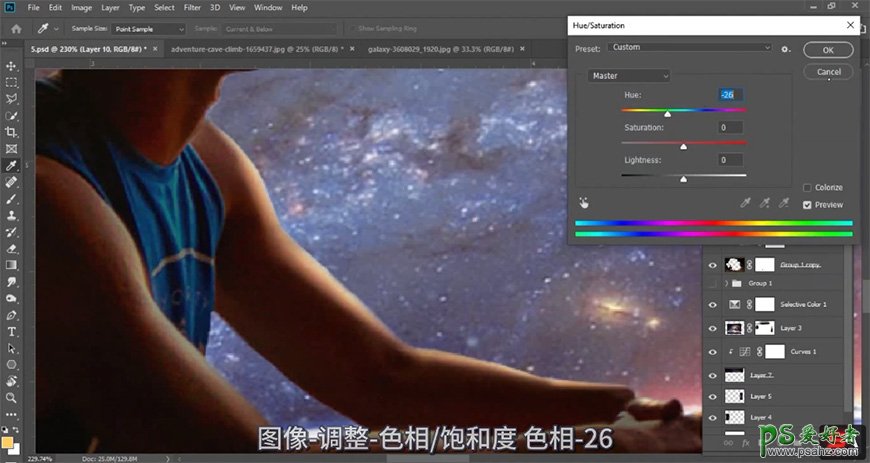
15、新建图层,调整图层模式,用画笔给星云拍上亮光,用橡皮擦擦拭使其更自然。
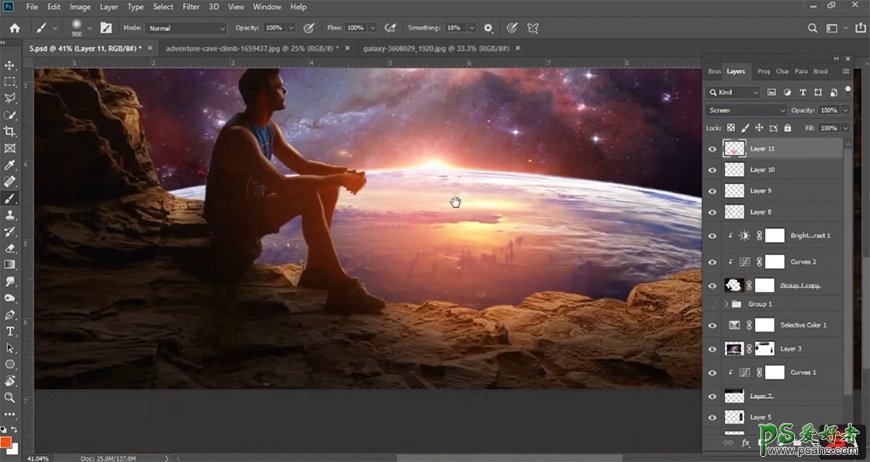
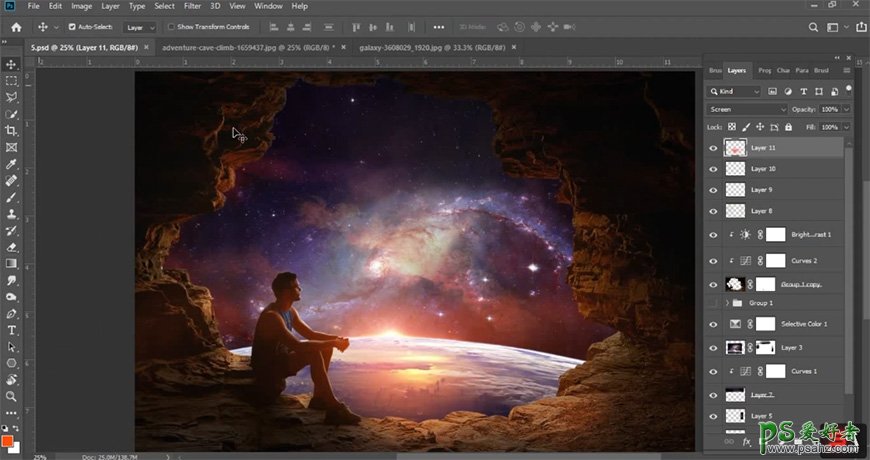
16、新建图层,用黑色画笔压暗洞穴四周,用橡皮擦擦拭使其更自然。

17、新建图层,更改图层模式,用头发笔刷涂抹出头发亮部。
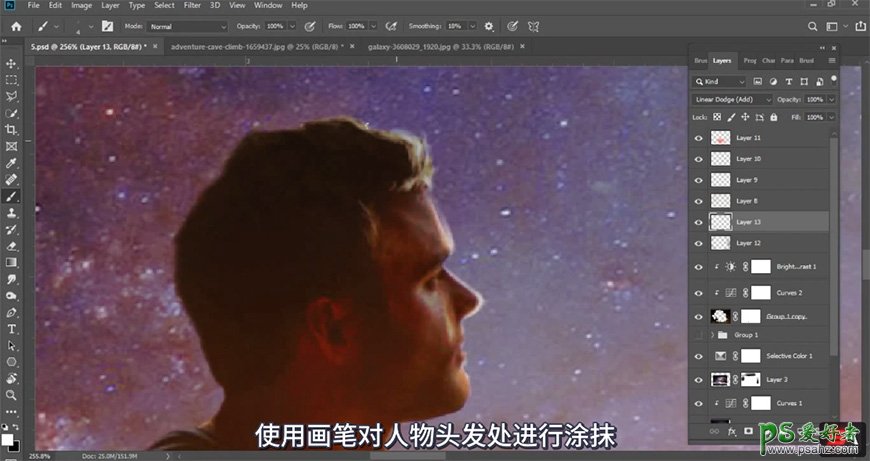
18、用柔边画笔调整人物边缘。
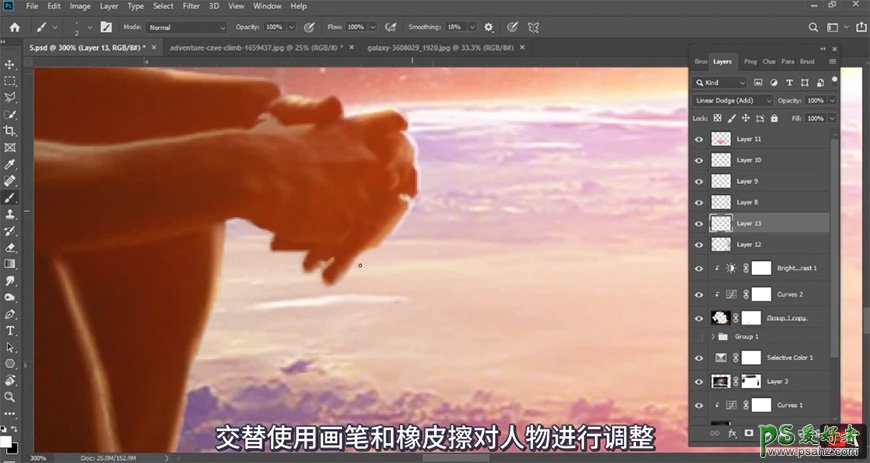
19、使用camera raw滤镜,调整相关参数。

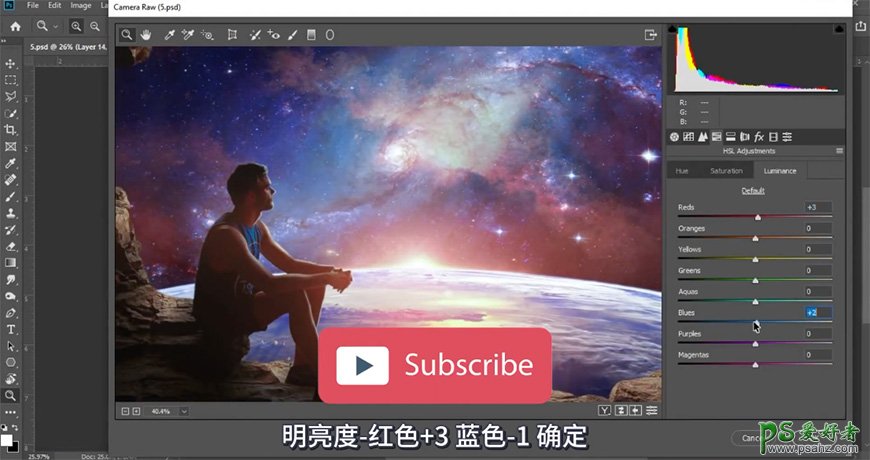
最终效果:

原文链接:http://www.psahz.com/tupianhecheng/26128.html
如有疑问请与原作者联系
标签:
版权申明:本站文章部分自网络,如有侵权,请联系:west999com@outlook.com
特别注意:本站所有转载文章言论不代表本站观点,本站所提供的摄影照片,插画,设计作品,如需使用,请与原作者联系,版权归原作者所有
- PS文字特效教程:制作公路上个性的涂鸦文字效果,喷涂文字。 2021-05-25
- PS色彩修复教程:利用色阶工具快速给红烧肉素材图修正颜色。 2021-05-25
- PS海报设计技巧教程:学习制作个性的扭曲文字海报图片。PS海 2021-05-24
- PS图片特效制作教程:学习给铁塔图片制作成钻出手机屏幕的效 2021-05-24
- PS古风照片教程:给古风美女打造出女侠电影质感效果。PS古风 2021-05-24
IDC资讯: 主机资讯 注册资讯 托管资讯 vps资讯 网站建设
网站运营: 建站经验 策划盈利 搜索优化 网站推广 免费资源
网络编程: Asp.Net编程 Asp编程 Php编程 Xml编程 Access Mssql Mysql 其它
服务器技术: Web服务器 Ftp服务器 Mail服务器 Dns服务器 安全防护
软件技巧: 其它软件 Word Excel Powerpoint Ghost Vista QQ空间 QQ FlashGet 迅雷
网页制作: FrontPages Dreamweaver Javascript css photoshop fireworks Flash
